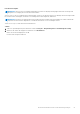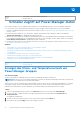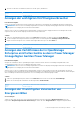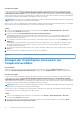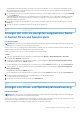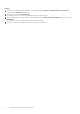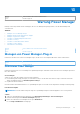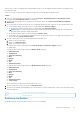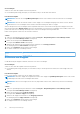Users Guide
Table Of Contents
- Dell EMC OpenManage Enterprise Power Manager Version 2.0 Benutzerhandbuch
- Inhaltsverzeichnis
- Einführung in Power Manager
- Revisionsverlauf
- Was ist neu in dieser Version?
- Kompatibilitätsmatrix
- Lizenzierungsanforderungen
- Skalierbarkeit und Performance
- Erste Schritte mit Power Manager
- Geräteermittlungsjob erstellen
- Überwachen und Verwalten von Power Manager-Geräten
- Rack-Verwaltung
- Rechenzentrum während der Stromreduzierung managen
- Schneller Zugriff auf Power Manager-Daten
- Anzeigen des Strom- und Temperaturverlaufs von Power Manager-Gruppen
- Anzeigen der wichtigsten fünf Energieverbraucher
- Anzeigen des Verhältnisses der in OpenManage Enterprise ermittelten Geräte zu den in Power Manager hinzugefügten Geräten Power Manager
- Anzeigen der 10 wichtigsten Verursacher von Energieverstößen
- Anzeigen der 10 wichtigsten Verursacher von Temperaturverstößen
- Anzeigen der zehn am wenigsten ausgelasteten Racks in Sachen Strom und Speicherplatz
- Anzeigen von Strom- und Speicherplatzaussteuerung
- Wartung Power Manager
- Managen von Power Manager-Plug-in
- Managen einzelner Geräte und statischer Gruppen
- Managen von physischen Gruppen
- Anzeigen von physischen Gruppen und den Hierarchien
- Anzeigen von im Rack hinzugefügten Geräten
- Anzeigen von Racks physischer Gruppen
- Bearbeiten physischer Gruppen
- Löschen einer physischen Gruppe
- Umgruppieren des Rack-Steckplatzes der Geräte
- Verschieben eines Geräts in einen anderen Rack
- Entfernen von Geräten aus dem Rack
- Verwalten von Warnmeldungsschwellenwerten
- Verwalten von Policys
- Verwalten von nicht überwachten Geräten
- Verwalten von PDU-Geräten
- Deinstallieren Power Manager
- Warnungen
- Berichte in Power Manager
- Aktualisierung Power Manager
- Häufig gestellte Fragen
- Troubleshooting
- Anhang
- Weitere nützliche Informationen
Identifier GUID-CDDD3626-35B4-4B35-B5FA-8598EAF1848B
Version 1
Status Translation approved
Schneller Zugriff auf Power Manager-Daten
Zum schnellen Anzeigen von Power Manager-Daten navigieren Sie zu OpenManage Enterprise- oder Power Manager-Dashboards.
● Sie können den Strom- und Temperaturverlauf Ihrer bevorzugten Gruppen schnell anzeigen, indem Sie sie zum OpenManage
Enterprise-Dashboard hinzufügen. Weitere Informationen finden Sie unter Anzeigen des Energie- und Temperaturverlaufs von Power
Manager-Gruppen.
● Informationen zum Anzeigen der Top 5-Geräte oder -Gruppen, die maximale Energie verbrauchen, finden Sie im Diagramm
Spitzenstromverbraucher im OpenManage Enterprise-Dashboard.
● Informationen zum Anzeigen des Verhältnisses der Anzahl der Geräte, die zu OpenManage Enterprise hinzugefügt werden und mit
Power Manager kompatibel sind, zur Gesamtanzahl der Geräte, die von Power Manager verwaltet werden, finden Sie im Diagramm
Power Manager-Gerätestatistik im OpenManage Enterprise-Dashboard.
● Informationen zum Anzeigen der zehn führenden Verursacher von Energie- und Temperaturverstößen finden Sie unter Anzeigen der
10 wichtigsten Verursacher von Verstößen.
Themen:
• Anzeigen des Strom- und Temperaturverlaufs von Power Manager-Gruppen
• Anzeigen der wichtigsten fünf Energieverbraucher
• Anzeigen des Verhältnisses der in OpenManage Enterprise ermittelten Geräte zu den in Power Manager hinzugefügten Geräten
Power Manager
• Anzeigen der 10 wichtigsten Verursacher von Energieverstößen
• Anzeigen der 10 wichtigsten Verursacher von Temperaturverstößen
• Anzeigen der zehn am wenigsten ausgelasteten Racks in Sachen Strom und Speicherplatz
• Anzeigen von Strom- und Speicherplatzaussteuerung
Identifier
GUID-2D906A01-A034-491E-8622-0F58076A2E40
Version 10
Status Translation approved
Anzeigen des Strom- und Temperaturverlaufs von
Power Manager-Gruppen
Info über diese Aufgabe
Greifen Sie schnell auf Power Manager-spezifische Daten im OpenManage Enterprise-Dashboard zu.
ANMERKUNG:
Wenn Sie als Device Manager angemeldet sind, stehen nur diejenigen Gerätegruppen und Geräte für Anzeige und
Management zur Verfügung, die sich in Ihrem Bereich befinden.
Wenn Sie sich z. B. als Device Manager-Nutzer DM1 anmelden, können Sie die Strom- und Temperaturverlaufsdiagramme von Geräten
und Gruppen anzeigen, die dem Device Manager-Nutzer DM1 zugewiesen sind. Es werden nur die Gruppen im Bereich von Device
Manager-Nutzer DM1 aufgelistet, die einen maximalen Stromverbrauch haben und Temperaturhöchstwerte erzeugen.
Schritte
1. Starten Sie OpenManage Enterprise, klicken Sie auf Startseite und wechseln Sie zum Abschnitt Power Manager.
2. Um den Strom- bzw. Temperaturverlauf einer Gruppe anzuzeigen, klicken Sie auf die Registerkarte Stromverlauf oder
Temperaturverlauf.
Das Diagramm wird angezeigt.
3. Optional: Um die Dauer zu ändern, wählen Sie eine Option aus dem Dropdown-Menü Dauer aus.
4. Verwenden Sie das Suchfeld Gruppe, um nach einer Gruppe zu suchen.
12
52 Schneller Zugriff auf Power Manager-Daten